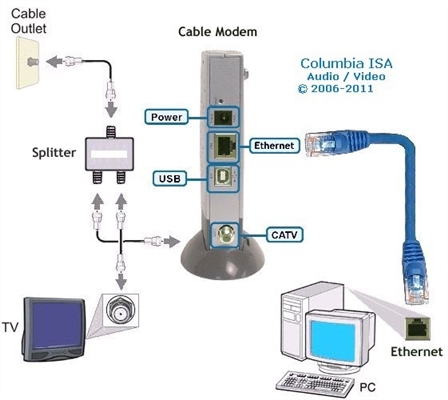Tôi không biết vấn đề thiết lập quyền kiểm soát của phụ huynh trên bộ định tuyến có liên quan như thế nào, nhưng tôi quyết định chuẩn bị một hướng dẫn nhỏ cho bộ định tuyến của Asus. Hãy xem xét thiết lập kiểm soát của phụ huynh trên bộ định tuyến Asus RT-N18U. Nếu bạn có một mô hình khác, thì không sao cả, tất cả các cài đặt đều giống nhau ở đó. Sẽ không khó để tìm ra nó.
Trước tiên, chúng ta hãy tìm hiểu quyền kiểm soát của phụ huynh là gì, tại sao bạn cần nó và những cài đặt cụ thể trên thiết bị Asus. Tính năng này cho phép bạn hạn chế quyền truy cập internet cho các thiết bị cụ thể. Thời gian giới hạn. Các thiết bị khác nhau được kết nối với bộ định tuyến của bạn: máy tính, điện thoại, máy tính bảng, v.v., trong số đó có nhiều khả năng là thiết bị của con bạn. Vì vậy, bạn có thể định cấu hình kiểm soát của phụ huynh để Internet trên thiết bị của con bạn chỉ ở một thời điểm nhất định. Ví dụ, chỉ vào ban ngày và sau mười giờ tối, Internet ngừng hoạt động trên một số thiết bị nhất định.
Một tính năng hữu ích cho những ai muốn kiểm soát thời gian trẻ em sử dụng Internet. Hãy để bọn trẻ tha thứ cho tôi 🙂
Thiết lập kiểm soát của phụ huynh trên bộ định tuyến Asus
Mở cài đặt bộ định tuyến của bạn tại 192.168.1.1. Bạn có thể xem hướng dẫn chi tiết tại đây. Trong phần cài đặt, hãy chuyển đến tab Kiểm soát của cha mẹ... Bật nó bằng nút chuyển nếu nó đang tắt và nếu bạn có cảnh báo rằng múi giờ khác với cài đặt khu vực, hãy nhấp vào dòng chữ này và đặt múi giờ chính xác. Lưu cài đặt của bạn.

Quay lại tab Kiểm soát của phụ huynh. Thông báo sai múi giờ sẽ biến mất ngay bây giờ.
Chúng ta cần thêm thiết bị mà chúng ta muốn cấu hình điều khiển. Chỉ cần chọn thiết bị mong muốn từ danh sách là đủ nếu nó được kết nối với bộ định tuyến hoặc đã được kết nối trước đó. Ở đó, bạn cũng có thể đăng ký địa chỉ MAC của thiết bị mong muốn theo cách thủ công.

Khách hàng mà chúng tôi đã thêm sẽ xuất hiện trong danh sách. Bấm vào Ứng dụng... Bạn có thể xóa nó hoặc đặt thời gian. Nhấp vào nút "Chỉnh sửa" để chỉ định thời gian truy cập Internet.

Một bảng với thời gian và các ngày trong tuần sẽ xuất hiện. Bạn chỉ cần dành ra thời gian mà bạn muốn cho phép truy cập Internet. Bạn có thể đặt cài đặt thời gian để Internet trên thiết bị chỉ hoạt động trong ngày.

Bấm vào Đồng ý... Kiểm soát của phụ huynh sẽ bắt đầu hoạt động. Trên thiết bị mà bạn đã thêm vào danh sách, Wi-Fi sẽ được kết nối nhưng Internet sẽ hoạt động theo lịch trình mà chúng tôi đã đặt. Bạn có thể thêm thiết bị mới và thiết lập lịch trình cho chúng hoặc xóa thiết bị khỏi danh sách.
Một điểm quan trọng. Nếu bạn sử dụng mật khẩu quản trị tiêu chuẩn để nhập cài đặt của bộ định tuyến, thì tôi khuyên bạn nên đọc theo hướng dẫn này (trên tab Quản trị - Hệ thống). Nếu không, bọn trẻ sẽ vào cài đặt và chặn bạn, bọn trẻ bây giờ là như vậy 🙂
Bằng cách này, bạn có thể trừng phạt không chỉ trẻ em, mà cả người vợ / người chồng không vâng lời, hoặc những người thân không nghe lời bạn 🙂 Tôi nghĩ bạn sẽ thấy một cách hữu ích.